- Del 1. Sådan ændres Netflix-adgangskode på iPhone ved hjælp af Netflix-appen
- Del 2. Sådan ændres Netflix-adgangskode på iPhone ved hjælp af en computerbrowser
- Del 3. Sådan finder du Netflix-adgangskode på iPhone med FoneLab iPhone Password Manager
- Del 4. Ofte stillede spørgsmål om, hvordan du ændrer Netflix-adgangskode på iPhone
- Autofyld adgangskode på iPhone
- Skift Outlook-adgangskode på iPhone
- Skift AOL-adgangskode på din telefon
- Glemt Notes-adgangskode på iPhone
- E-mail adgangskode på iPhone
- Voicemail-adgangskode på iPhone
- Skift Instagram-adgangskode på iPhone
- Skift Netflix-adgangskode på iPhone
- Skift Facebook-adgangskode på iPhone
- Adgangskodebeskytte billeder på iPhone
- Password Generator på iPhone
- Wi-Fi-adgangskode på iPhone
- Skift Yahoo-adgangskode på iPhone
- Skift Gmail-adgangskode på iPhone
- Del Wi-Fi-adgangskode på iPhone
Bemærkelsesværdig guide til, hvordan du ændrer Netflix-adgangskode på iPhone
 Opdateret af Lisa Ou / 21. april 2023 14:20
Opdateret af Lisa Ou / 21. april 2023 14:20Min bror har brugt min Netflix-konto med sine venner siden sidste måned. Nu kan jeg ikke se film på min enhed, fordi den kun understøtter 4 enheder, der ser samtidigt. Venligst oplys mig om, hvordan man ændrer Netflix-adgangskode på iPhone.
Netflix er en af de mest omfattende streamingtjenester på verdensplan. Ved at købe et mobil- eller basisabonnement kan du se ubegrænset reklamefri tv-serier, film osv. på én enhed ad gangen. I mellemtiden understøtter Standard-abonnementet 2 enheder, mens Premium-abonnementet understøtter 4 samtidigt. Du kan abonnere på Netflix og dele adgangskoden med alle, så de også kan se. Dette når dog hurtigt platformens enhedsbegrænsning, så det er forståeligt, hvis du ønsker at ændre din adgangskode.
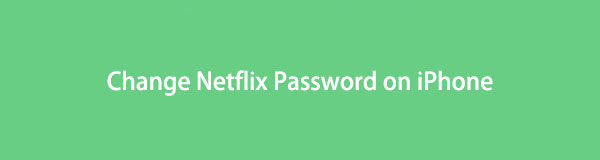
På den anden side kan du have mistet din iPhone af en eller anden grund, og nu vil du ændre dine kontoadgangskoder, som Netflix, for at logge dem ud automatisk. Dette er nogle mulige scenarier for, hvorfor du gerne vil ændre din Netflix-adgangskode. Og med det støtter vi dig, da de metoder, der præsenteres nedenfor, hjælper dig med at opnå det nemt. Med de trinvise retningslinjer kan du begynde at behandle hver teknik i de følgende dele.

Guide liste
- Del 1. Sådan ændres Netflix-adgangskode på iPhone ved hjælp af Netflix-appen
- Del 2. Sådan ændres Netflix-adgangskode på iPhone ved hjælp af en computerbrowser
- Del 3. Sådan finder du Netflix-adgangskode på iPhone med FoneLab iPhone Password Manager
- Del 4. Ofte stillede spørgsmål om, hvordan du ændrer Netflix-adgangskode på iPhone

FoneLab iPhone Password Manager giver dig mulighed for at scanne, se og klassificere og mere til iPhone, iPad eller iPod Touch.
- Scan adgangskoder på iPhone, iPad eller iPod touch.
- Eksporter dine adgangskoder fra enheder, og gem dem som en CSV-fil.
- Gendan dine adgangskoder til e-mail, Wi-Fi, Google, Facebook osv.
Del 1. Sådan ændres Netflix-adgangskode på iPhone ved hjælp af Netflix-appen
Den primære metode til at ændre din adgangskode på Netflix er ved at få adgang til selve appen. Hvis du ved, hvordan du manipulerer din Netflix-kontos indstillinger, vil du være i stand til at ændre din adgangskode på et kort øjeblik. Netflix har en sektion, hvor du frit kan indstille en ny adgangskode, så processen i denne metode vil ikke give dig nogen problemer.
Følg de ukomplicerede instruktioner nedenfor for at finde ud af, hvordan du ændrer Netflix-adgangskode på iPhone ved hjælp af Netflix-appen:
Trin 1Få adgang til Netflix-mobilappen på din iPhone, og sørg for, at du er logget ind på din konto. Tryk på din profil ikonet øverst til højre på skærmen for at se Indstillinger menu. Tryk på Konto fanen for at få adgang til dine kontoindstillinger.
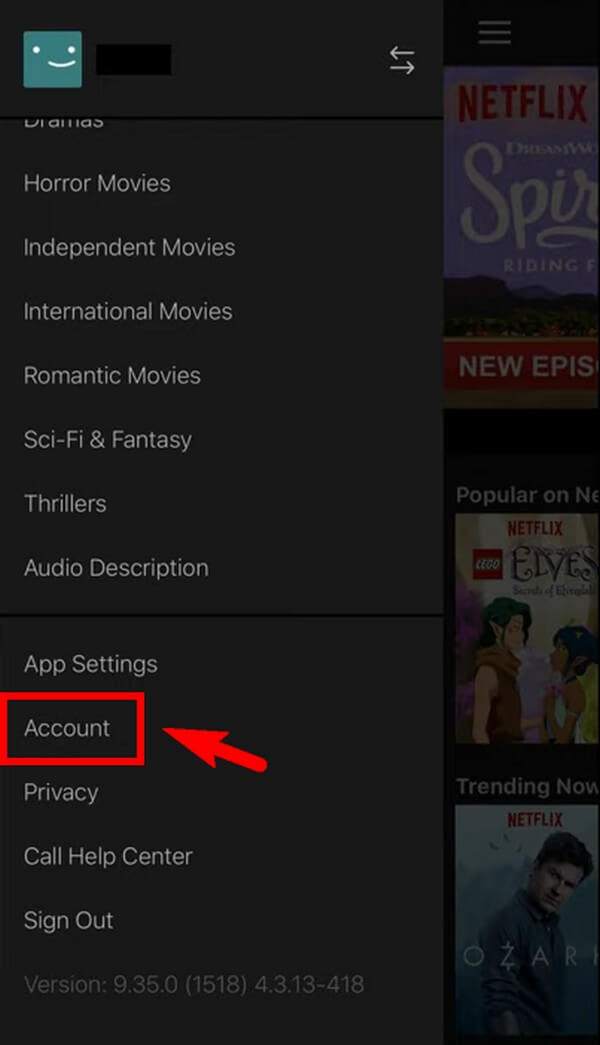
Trin 2Netflix tillader ikke indstillingsjusteringer i selve appen, så dette vil omdirigere dig til din iPhones mobilbrowser. Under Medlemskab og fakturering, Tryk på Skift adgangskode fanen for at fortsætte til den følgende side.
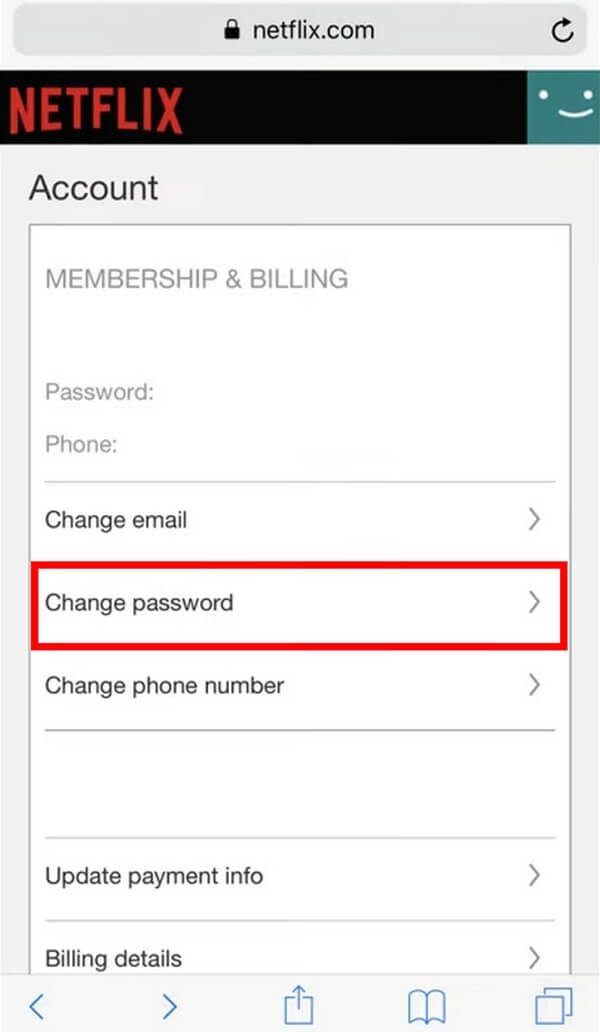
Trin 3Indtast din nuværende adgangskode i det første felt på skærmen. I det andet felt skal du indtaste din nyvalgte adgangskode. Gør derefter det samme i den tredje til bekræftelse. Hvis du har til hensigt at kræve, at alle enheder logger ind igen med ny adgangskode, skal du markere afkrydsningsfeltet under felterne. Når du er færdig, skal du klikke på Gem fanen for at fortsætte med at ændre din Netflix-adgangskode.
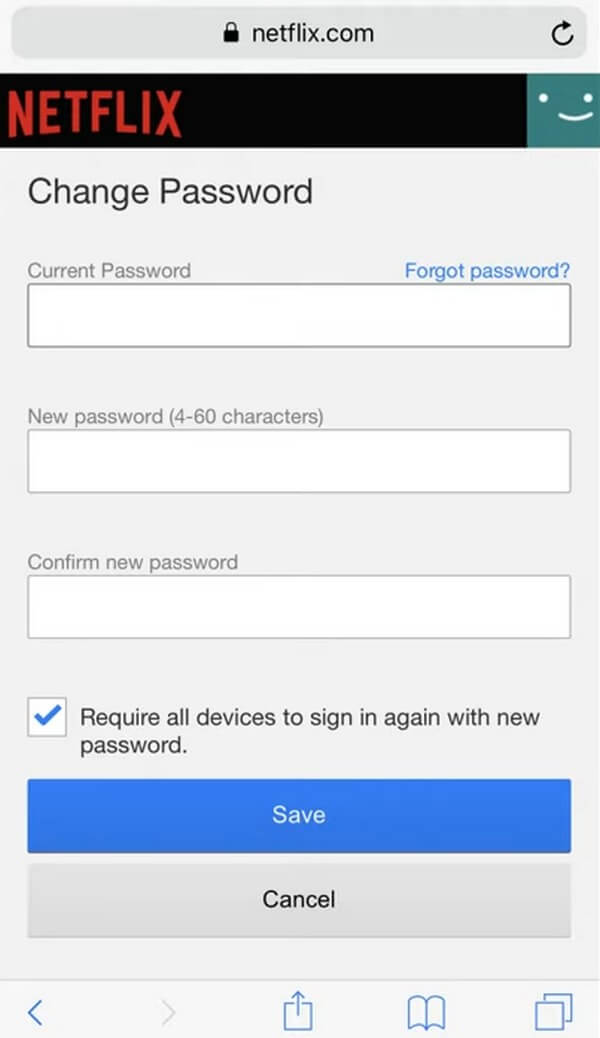
Men hvis du har glemt din adgangskode, er det dér, problemet begynder. Din nuværende adgangskode er et krav, ikke kun for at logge ind på din konto, men også i processen med at ændre adgangskoder. Fortsæt til følgende dele for at finde en gennemprøvet løsning på dette problem.

FoneLab iPhone Password Manager giver dig mulighed for at scanne, se og klassificere og mere til iPhone, iPad eller iPod Touch.
- Scan adgangskoder på iPhone, iPad eller iPod touch.
- Eksporter dine adgangskoder fra enheder, og gem dem som en CSV-fil.
- Gendan dine adgangskoder til e-mail, Wi-Fi, Google, Facebook osv.
Del 2. Sådan ændres Netflix-adgangskode på iPhone ved hjælp af en computerbrowser
En anden populær måde at ændre din adgangskode på Netflix er ved at logge ind på din konto i en computerbrowser. Ved at ændre din Netflix-adgangskode kan du vælge, om du ønsker, at alle de enheder, der bruger den pågældende konto, skal logges ud. Hvis du beslutter dig for at gøre det, kan du stadig logge ind på din Netflix-konto på din iPhone, så længe du har den nye adgangskode.
Tag følgende anvisninger til hjertet for at få en forståelse af, hvordan du ændrer Netflix-adgangskode på iPhone ved hjælp af en computerbrowser:
Trin 1Kør en webbrowser på din computer og naviger til Netflix' officielle side. Log ind på din konto, og klik derefter på profilmenuen øverst til højre på siden. Vælg Konto mulighed i rullelisten.
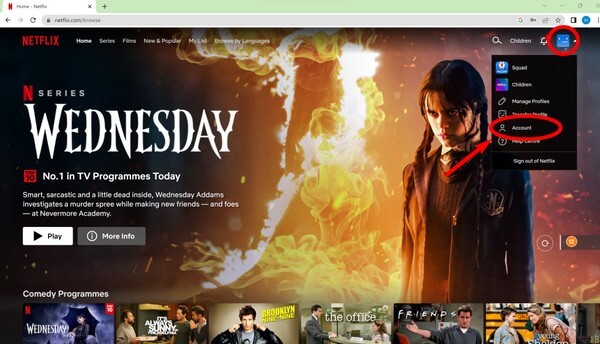
Trin 2På siden Konto skal du vælge Skift adgangskode under indstillingen Skift e-mail. Dette vil føre dig til siden med Nuværende, Nyog Bekræft ny adgangskode felter, svarende til ovenstående metode.
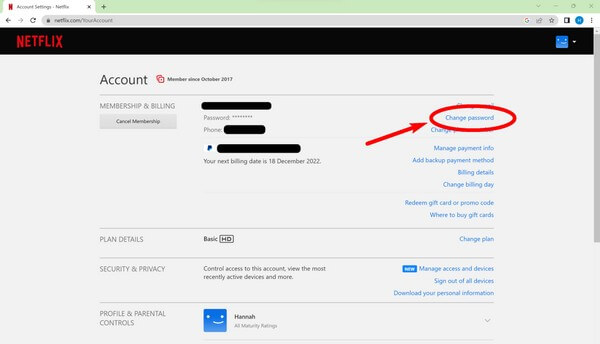
Trin 3Udfyld dem i overensstemmelse hermed, og marker derefter afkrydsningsfeltet Kræv, at alle enheder logger ind igen med ny adgangskode, hvis du ønsker at anvende denne mulighed. Når du er færdig, tryk Gem for at afslutte ændringen af din adgangskode. Du kan derefter starte Netflix-appen på din iPhone og logge ind med din nye adgangskode.
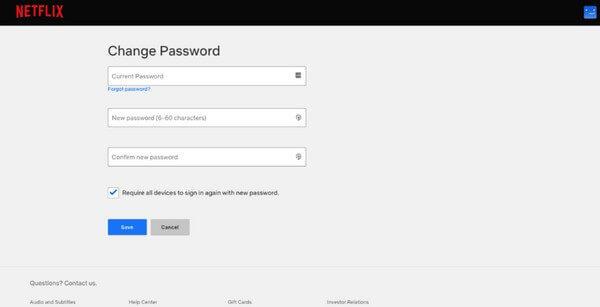
Ligesom den forrige metode vil det ikke være muligt at ændre din Netflix-adgangskode ved hjælp af en computerbrowser, hvis du ikke kan huske din nuværende adgangskode. Heldigvis er et program, der har evnen til at se dine iPhone-adgangskoder, tilgængeligt nedenfor. Gå videre til næste del for at genkalde din nuværende Netflix-adgangskode.
Del 3. Sådan finder du Netflix-adgangskode på iPhone med FoneLab iPhone Password Manager
Hvis du er en af dem, der ofte har glemt deres adgangskoder, har du endelig fundet et sikkert sted i denne metode. Med FoneLab iPhone Password Manager, kan du glemme din Netflix-adgangskode når som helst uden at bekymre dig, så længe den er blevet gemt på din enhed. Eller du kan huske din adgangskode, men en lille fejl komplicerer adgangen til din konto, ligesom et af bogstaverne skal være stort. Når du installerer dette program, kan du se din adgangskode præcis, som den er.

FoneLab iPhone Password Manager giver dig mulighed for at scanne, se og klassificere og mere til iPhone, iPad eller iPod Touch.
- Scan adgangskoder på iPhone, iPad eller iPod touch.
- Eksporter dine adgangskoder fra enheder, og gem dem som en CSV-fil.
- Gendan dine adgangskoder til e-mail, Wi-Fi, Google, Facebook osv.
Husk de ubesværede trin nedenfor for at regulere, hvordan du finder Netflix-adgangskode på iPhone med FoneLab iPhone Password Manager:
Trin 1Hent FoneLab iPhone Password Manager-installationsfilen fra dets officielle websted ved at vælge Gratis download fanen. Når du åbner filen, skal du godkende den til at foretage ændringer på din enhed, så installationsprocessen kan begynde. Vent lidt, indtil knappen Start nu vises i programvinduet. Så er det tid til at køre adgangskodehåndteringen på din computer.
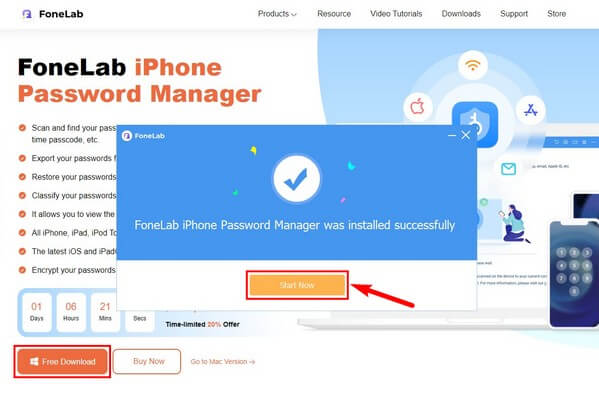
Trin 2Når den primære grænseflade starter, skal du klikke på Starten knap. En popup, der beder dig om at angive en iTunes backup-adgangskode, vises. Udfyld begge Indstil og bekræft adgangskode felter, og tryk derefter Indtast adgangskode. Dette vil tillade appen at få adgang til og scanne de gemte adgangskoder på din iPhone.
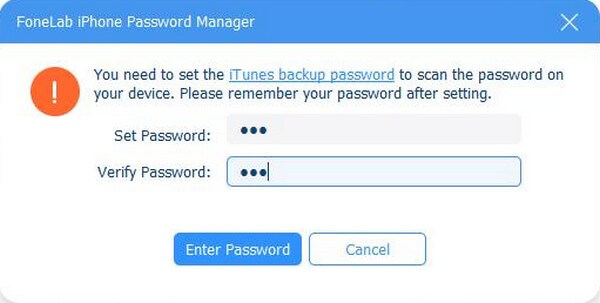
Trin 3En liste over låse- og kontotyper vil være på venstre grænseflade. Vælg Web- og app-adgangskode fra listen over muligheder for at se de gemte adgangskoder, du bruger på din iPhones webbrowser og apps. Derfra, find din Netflix app, og klik på øjeikonet, der svarer til det, for at se adgangskoden. Derefter kan du gå tilbage til metoderne ovenfor for at ændre din Netflix-adgangskode fra din nuværende til en ny.
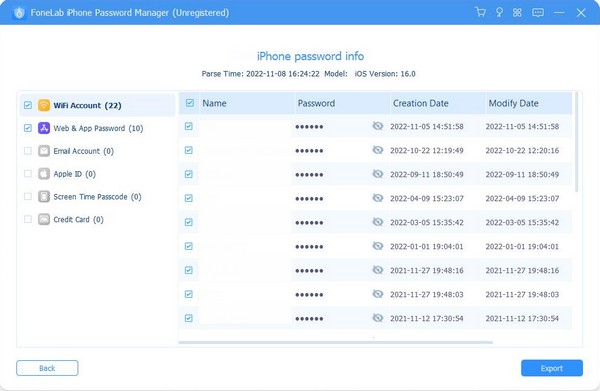
Del 4. Ofte stillede spørgsmål om, hvordan du ændrer Netflix-adgangskode på iPhone
1. Hvor mange gange kan jeg ændre min adgangskode på Netflix?
Der er ingen grænse for at ændre din adgangskode på Netflix. Det giver dig mulighed for at ændre din adgangskode, uanset hvor ofte og hvornår du vil.
2. Kan du nulstille din Netflix-adgangskode, hvis du glemmer den?
Ja du kan. Det har dog flere trin og vil tage meget mere tid. Derfor anbefaler vi at bruge FoneLab iPhone Password Manager i stedet for en hurtigere proces.
Adgangskodedeling er meget normalt på Netflix. Det er en fantastisk måde at lade dine venner, familie og andre mennesker se med dig, men det er også risikabelt, da et kodeord også er en del af dine private oplysninger. At ændre det, når det er nødvendigt, hjælper således med at sikre din konto. Og hvis du glemmer næsten enhver adgangskode på din iPhone, lad FoneLab iPhone Password Manager hjælpe dig.

FoneLab iPhone Password Manager giver dig mulighed for at scanne, se og klassificere og mere til iPhone, iPad eller iPod Touch.
- Scan adgangskoder på iPhone, iPad eller iPod touch.
- Eksporter dine adgangskoder fra enheder, og gem dem som en CSV-fil.
- Gendan dine adgangskoder til e-mail, Wi-Fi, Google, Facebook osv.
